レビュー時に ESLint でチェック可能な指摘を行い、それの修正をしてもらう・・・
そんな時間の手間を省いて、みんなが幸せになるために CircleCI で ESLint を実行するように設定してみました。
設定方法についてはこちらを参考にしました。
ESLint の結果を表示させる
circle.yml への設定追加のみでそのまま出来ました。
// circle.yml test: pre: - mkdir -p $CIRCLE_TEST_REPORTS/reports - eslint spec src --format=junit --output-file $CIRCLE_TEST_REPORTS/reports/eslint-spec.xml
CIRCLE_TEST_REPORTS は CircleCI で使用可能な環境変数で、上記のように設定することで
CircleCI の画面上から結果のファイルを確認できるようになります。
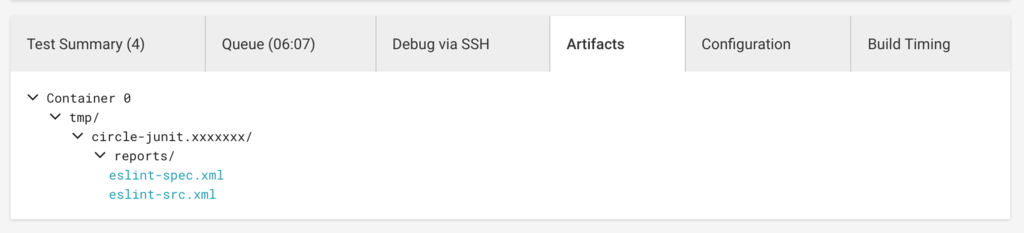
ちなみにエラー時はこのように表示されます。
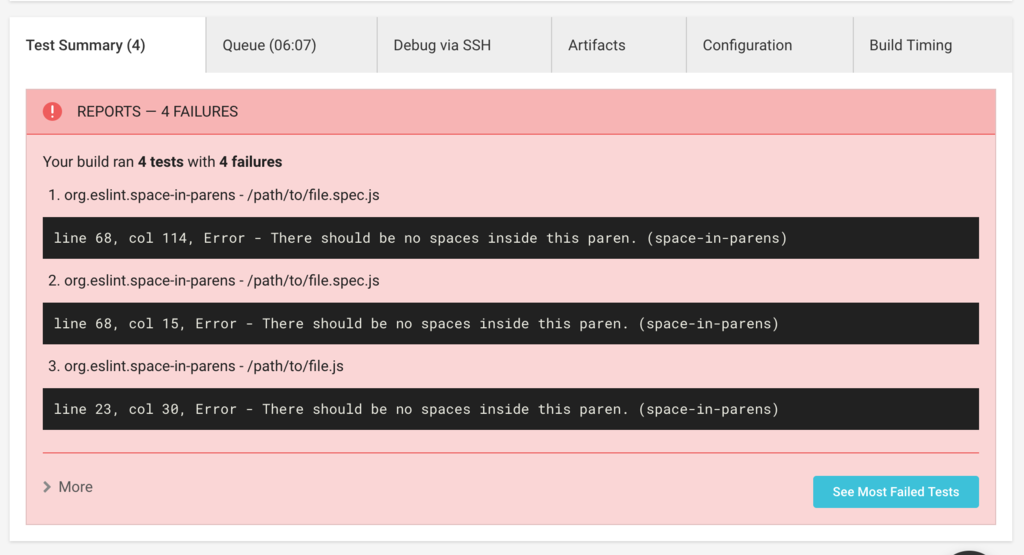
テストの実行結果を表示させる
テスト対象が増え、エラーになった際にその内容を見るのにスクロールが非常に長くなってしまったので設定してみました。
ESLint の設定追加と比べてやることが多かったです。
今回は karma-junit-reporter を使用するため、パッケージに追加します。
npm install -D karma-junit-reporter
テストの設定を上書きし、 --reporters junit の設定を追加します。
// circle.yml test: override: - karma start --grep '' --reporters junit
こちらも ESLint と同様に結果を CIRCLE_TEST_REPORTS の中に格納するようにします。
ただし、ローカル環境で実行すると CIRCLE_TEST_REPORTS が undefined となるため、それに対応するため reportDir に出力先のパスを設定します。
// karma.conf.js const reportDir = process.env.CIRCLE_TEST_REPORTS || '.'; reporters: ['junit'], junitReporter: { outputDir: `${reportDir}/reports`, outputFile: 'test-results.xml', useBrowserName: false },
結果ファイルは ESLint を設定した時と同様に確認ができます。
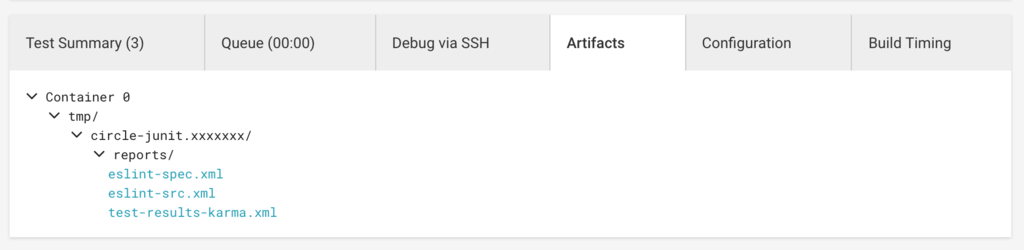
ちなみにエラー時はこのように表示されます。
[more]をクリックすると、ローカルでテスト実行した時と同じ内容が表示されるため普段通りにエラー内容を確認できます。
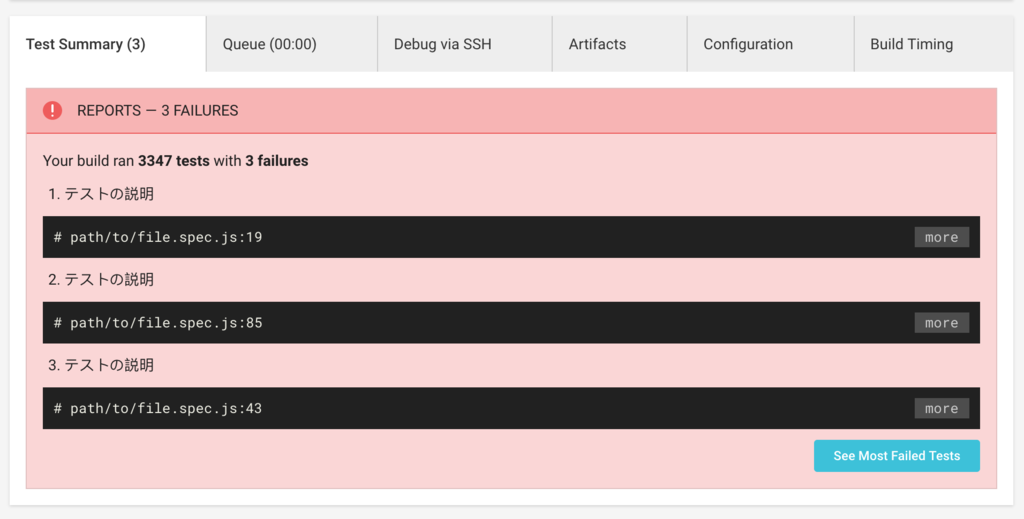
CircleCI で色々細かく設定できることが分かったので、またやりたいことが出来たらどんどん設定していきたい。